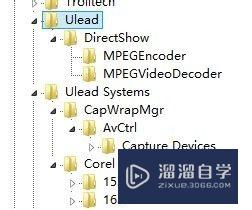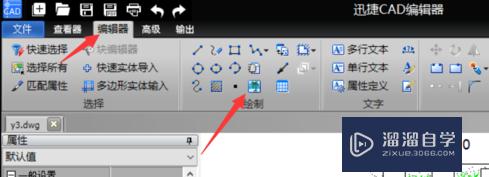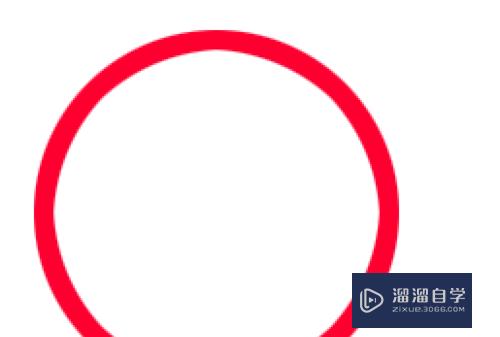剪映视频清晰度怎么调节(剪映视频清晰度怎么调节到最好)优质
很多小伙伴在剪映里面编辑视频时被吃画质。但是别人也是使用剪映倒是没有这样的情况。实际上着个清晰度是可调节的。那么剪映视频清晰度怎么调节呢?下面小渲就为你带来剪映视频清晰度调节方法。
工具/软件
硬件型号:惠普(HP)暗影精灵8
系统版本:Windows7
所需软件:剪映
方法/步骤
第1步
首先在拍摄素材视频前。要记得打开相机设置。点击录制视频并选择1080p。60帧进行拍摄哦!
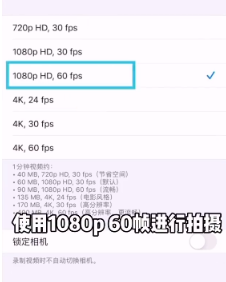
第2步
然后打开剪映。导入拍摄的素材。

第3步
在下方工作栏中找到调节按钮。将对比度设置在5-10之间。饱和度为10-20。锐化度15-25。
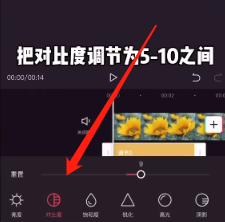
第4步
最关键的一步。点击右上方导出按钮。自定义画质参数。选择1080p。60帧导出即可。
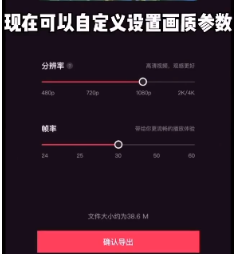
以上关于“剪映视频清晰度怎么调节(剪映视频清晰度怎么调节到最好)”的内容小渲今天就介绍到这里。希望这篇文章能够帮助到小伙伴们解决问题。如果觉得教程不详细的话。可以在本站搜索相关的教程学习哦!
更多精选教程文章推荐
以上是由资深渲染大师 小渲 整理编辑的,如果觉得对你有帮助,可以收藏或分享给身边的人
本文标题:剪映视频清晰度怎么调节(剪映视频清晰度怎么调节到最好)
本文地址:http://www.hszkedu.com/60344.html ,转载请注明来源:云渲染教程网
友情提示:本站内容均为网友发布,并不代表本站立场,如果本站的信息无意侵犯了您的版权,请联系我们及时处理,分享目的仅供大家学习与参考,不代表云渲染农场的立场!
本文地址:http://www.hszkedu.com/60344.html ,转载请注明来源:云渲染教程网
友情提示:本站内容均为网友发布,并不代表本站立场,如果本站的信息无意侵犯了您的版权,请联系我们及时处理,分享目的仅供大家学习与参考,不代表云渲染农场的立场!